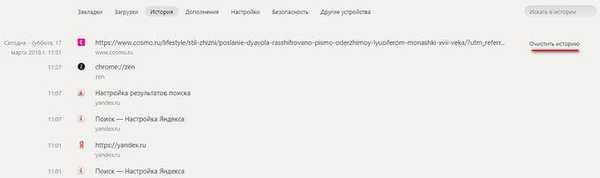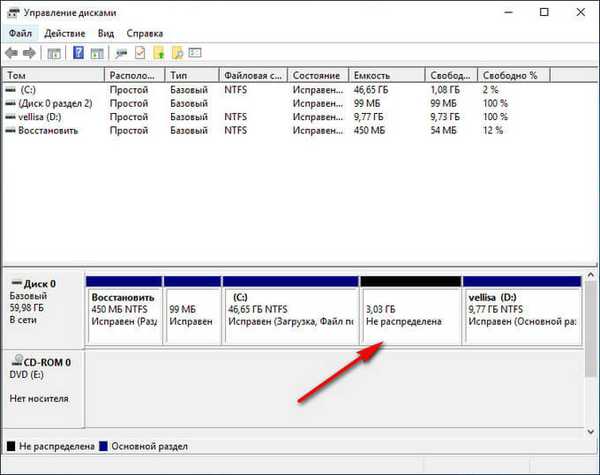
Nekateri uporabniki pri delu z računalnikom se soočajo s potrebo po povečanju velikosti pogona "C", da bi dodali dodaten prostor sistemski particiji. Pogon "C:" privzeto namesti operacijski sistem Windows, različne sistemske komponente, programe drugih proizvajalcev, tukaj se shranijo uporabniški podatki..
V drugih primerih, nasprotno, morate zmanjšati pogon "C:", če je velik, da pogonu dodate več prostora pod črko "D:" (ali pogon pod drugim pogonom), ki služi shranjevanju podatkov.
Vsebina:- Izbira velikosti particije za sistemski pogon
- Kako spremeniti velikost diska v sistemu Windows pri nameščanju operacijskega sistema
- Kako povečati velikost pogona "C" z operacijskim sistemom Windows
- Kako zmanjšati velikost diska v operacijskem sistemu Windows
- Zaključki članka
Obstaja več načinov za rešitev te težave. V tem priročniku si bomo ogledali navodila, kako spremeniti velikost diska v operacijskem sistemu Windows, prerazporediti prostor med particijami z vgrajenim sistemskim orodjem, povečati ali zmanjšati velikost sistemskega diska.
Najprej bomo analizirali nekaj razlogov, zakaj je ta operacija morda potrebna..
Izbira velikosti particije za sistemski pogon
V večini primerov ima trdi disk (trdi disk) eno ali dve particiji, ki sta prikazani v upravitelju datotek Windows - Explorerju. Nekateri uporabniki ustvarijo več dodatnih particij na disku, ker jim je bolj priročno delo v računalniku.
Poleg particij, prikazanih v Explorerju, ima računalnik servisne particije, potrebne za nalaganje ali obnovo operacijskega sistema. V Raziskovalcu ni nobenih servisnih particij, prikazane so v prikazovalniku Upravljanje diskov.
Na prenosnih računalnikih pogosto najdemo dodatni razdelek »Obnovitev«, ki služi za povrnitev računalnika v stanje ob nakupu izdelka. Ta razdelek je lahko prikazan v Explorerju ali, nasprotno, skrit.
Ponavadi uporabniki ustvarijo predelne stene na trdem disku med nameščanjem sistema Windows ali po nakupu računalnika, ker ima prenosnik en logični pogon - "C:". Na tem disku je nameščen operacijski sistem in shranjeni so vsi drugi podatki uporabnikov: dokumenti, glasba, video, fotografije itd..
Če je v računalniku en disk, uporabniku priporočamo, da ustvari dodatno particijo za shranjevanje uporabniških podatkov. V primeru okvare v računalniku boste morda morali znova namestiti sistem Windows, zaradi česar bodo izgubljene vse datoteke, ki se nahajajo na sistemskem pogonu.
Če je bila za shranjevanje podatkov uporabljena druga diskovna particija (ne sistemska ena), se bodo uporabniki po ponovni namestitvi operacijskega sistema shranili. Zato velik del uporabnikov ustvari dodatno particijo na trdem disku, ki deluje kot podatkovno skladišče v računalniku.Najpogosteje je potrebna prerazporeditev prostora v bolj optimalni obliki med pogoni "C:" in "D:". Na vašem računalniku ima lahko namesto pogona "D:" drug pogon drugačno črko. Na primer, na prenosnem računalniku je optični pogon DVD-ROM, ki je v Raziskovalcu označen s črko "D:", zato bo naslednja črka angleške abecede privzeto dodeljena drugi novo ustvarjeni particiji trdega diska. Uporabnik lahko spremeni črko pogona tako, da ji doda katero koli drugo nezasedeno črko.
Morda vas zanima tudi:- Kako razdeliti pogon v Windows
- Kako spremeniti črko pogona v operacijskem sistemu Windows
- Kako formatirati disk skozi ukazno vrstico - 3 načine
Najpogosteje morate spremeniti velikost diska Windows, običajno je to pogon "C:", na katerem je nameščen operacijski sistem. Veliko manj pogosto morate zmanjšati velikost pogona C: če uporabnik nima dovolj prostora na disku na pogonu D:.
Majhna sistemska particija se hitro napolni s podatki, za optimalno delovanje operacijskega sistema morate imeti vsaj 10-15% prostega prostora na celotnem disku (razdelek trdega diska). Windows zaradi pomanjkanja prostora začne upočasnjevati ali delati z napakami. Za delovanje nameščenih programov je potreben tudi prosti prostor, zato bo optimalno, da je približno 20% prostora sistemske particije nezasedeno.
Pri prerazporeditvi prostora med particijami s sistemskim orodjem se podatki na disku, ki se uporabljajo za shranjevanje datotek, izgubijo zaradi posebnosti dodeljevanja prostora na trdem disku. Če želite spremeniti velikost diska brez izgube podatkov, morate uporabiti programe drugih proizvajalcev.
Kako spremeniti velikost diska v sistemu Windows pri nameščanju operacijskega sistema
Na računalnik se zaženite z zagonskih medijev: bliskovnega pogona USB ali DVD-ja. V namestitvenem programu Windows pojdite do okna in vprašajte, kam želite namestiti operacijski sistem.
Uporabnik ima lahko več možnosti za nadaljnja dejanja:
- Če znova namestite Windows in ima računalnik drug disk ali več podatkovnih diskov, morate najprej zapomniti ali zapisati velikost diska (razdelek diska) na papir, da ne bi izbrisali tega razdelka pri izbiri ali ustvarjanju diska za namestitev sistema.
- Če je v računalniku en pogon, izbrišite vse particije, ki so ostale iz prejšnjega operacijskega sistema: izberite particijo in kliknite gumb "Delete". Namesto izbrisanih particij se bo pojavil nedodeljeni prostor.
- Če operacijski sistem še ni nameščen v računalniku, ves prosti prostor na trdem disku zavzame nedodeljeni prostor.
V primeru v tem članku v računalniku ni drugih podatkovnih diskov, vse particije so izbrisane. Če ima računalnik podatkovno particijo, se tega pogona ne dotikajte..
Najprej morate ustvariti sistemsko particijo, da namestite operacijski sistem Windows:
- Označite "Nedodeljeni prostor na disku 0".
- Kliknite na gumb Ustvari.
- V polju Velikost izberite ustrezno velikost za sistemski pogon. Pustite nekaj prostora, da ustvarite drugo particijo, ki bo uporabljena za shranjevanje podatkov..
- Kliknite "Uporabi".

- V oknu z opozorilom boste obveščeni, da bodo ustvarjeni dodatni razdelki za sistemske datoteke. Kliknite na gumb V redu.
- V naslednjem oknu se na trdem disku prikažejo novi razdelki: "Main", na katerega lahko namestite Windows in razdelek "Reserved by system". Ta možnost se prikaže pri uporabi starega BIOS-a..

V sodobnih računalnikih z UEFI ne bo ene, temveč več majhnih sistemskih particij, ki jih po ustvarjanju ni treba dotikati.
- Izberite nerazporejen prostor, kliknite gumb "Ustvari" in nato "Uporabi", da ustvarite novo particijo.
- Označite novo ustvarjeno particijo, kliknite gumb "Oblikuj", da particijo formatirate v datotečni sistem NTFS. To operacijo je mogoče izvesti po namestitvi sistema iz prirobnice Upravljanje diskov..

- Ustvarjene so potrebne particije na trdem disku. Označite particijo, izbrano za namestitev sistema Windows (na sliki - "Disk 0 particija 2"), kliknite gumb "Naprej" za nadaljevanje namestitve operacijskega sistema v računalnik.

Kako povečati velikost pogona "C" z operacijskim sistemom Windows
Operacijski sistem Windows ima vgrajeno orodje za upravljanje diskov, s katerim lahko ustvarite, razširite, zmanjšate ali izbrišete prostornino (disk).
Povečati moramo sistemsko particijo zaradi diska "D:".
Upoštevajte, da povečanje odseka "C:" z izposojo dodatnega prostora na disku pod črko "D" ne bo delovalo brez brisanja informacij s diska "D:". Po stiskanju diska se bo po disku "D" pojavil nedodeljeni prostor, ki ga ni mogoče pritrditi na disk "C", ker funkcija razširitve glasnosti ne bo delovala. Ta funkcija deluje, če je priloženi prostor takoj za diskom ("na desni"), kateremu morate dodati dodaten prostor na disku.Sledite tem korakom:
- Pritisnite tipke "Win" + "R".
- V oknu Run vnesite ukaz: "diskmgmt.msc" (brez narekovajev), kliknite gumb "V redu".
- Odpre se okno "Upravljanje diskov", v katerem so prikazani vsi pogoni, povezani z računalnikom.
V tem računalniku sta na trdem disku dve skriti sistemski particiji (nimata črk) in dva logična pogona: "C:" in "D:".

Za povečanje prostora na disku "C" moramo izvesti zaporedne korake:
- Izbriši pogon "D".
- Pripnite, da "C" vozite določeno velikost iz nedodeljenega prostora.
- Ustvari pogon "D" iz nedodeljenega prostora.
- Z desno miškino tipko kliknite pogon "D:", v kontekstnem meniju izberite "Zbriši glasnost ..." in se strinjate, da boste izbrisali particijo.
- Območje z nedodeljenim prostorom se prikaže na trdem disku računalnika.

- Z desno miškino tipko kliknite pogon "C:", v meniju, ki se odpre, izberite postavko "Expand Volume ...".

- V oknu "Čarovnik za razširitev glasnosti" kliknite gumb "Naprej".

- V oknu "Izberi pogone" izberite potrebno velikost priloženega prostora, ki je prikazan v MB (megabajti).

- V oknu "Dokončanje čarovnika za razširitev glasnosti" kliknite gumb "Končaj".

V priključku Upravljanje diskov boste videli, da se je velikost pogona C: povečala. Na trdem disku je ostalo nerazporejenega prostora, iz katerega bomo ustvarili nov logični pogon.

Zdaj moramo ponovno ustvariti pogon "D:":
- Z desno miškino tipko kliknite območje trdega diska, ki piše: "Ni razdeljeno", izberite "Ustvari preprosto glasnost ...".
- V oknu "Create Simple Volume Wizard" kliknite gumb "Next".

- V oknu "Določite velikost glasnosti" kliknite gumb "Naprej". Privzeto bo sistemsko orodje izbralo ves razpoložljivi nedodeljeni prostor.

- V oknu "Oblikovanje particij" se strinjate z izbranimi nastavitvami. Lahko določite oznako glasnosti (ime, pod katerim bo disk prikazan v Explorerju): "Nova glasnost" (privzeto), "Lokalni disk" ali katero koli drugo ime. V tem primeru sem izbral oznako "vellisa".

- V oknu Popolni čarovnik za ustvarjanje glasnosti kliknite Dokončaj.

Posledično se je na računalniku pojavil nov disk "D:".

Kako zmanjšati velikost diska v operacijskem sistemu Windows
Zdaj razmislite o obratni situaciji, ko morate pogon "C:" zmanjšati tako, da dodate nekaj prostora na pogon pod črko "D:" (ali na pogon z drugo črko).
Izvedite naslednje korake:
- Z desno tipko miške kliknite pogon "C", v kontekstnem meniju izberite "Stisni glasnost ...".

- V oknu "Zahtevaj prostor za stiskanje" se glasnost vpraša za oceno razpoložljivega prostora.
- Odpre se okno z velikostjo diskovnega prostora, ki je na voljo za stiskanje. Če je razpoložljiva velikost dovolj velika, lahko izberete manjšo velikost za stiskanje. Kliknite na gumb "Stisni".

V "Upravljanje diskov" se je med diski "C:" in "D:" pojavil nedodeljeni prostor..
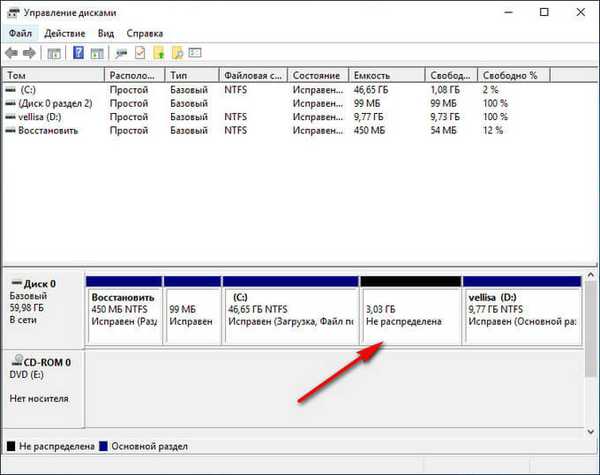
Odstranite pogon "D:" in namesto nedodeljenega prostora ustvarite novo particijo pod črko "D:". Ta postopek je podrobno opisan v članku..
Zaključki članka
Če želite povečati velikost pogona "C", na katerem je nameščen operacijski sistem Windows, je treba prerazporediti prostor z druge particije trdega diska. To operacijo lahko izvedete s sistemskim orodjem. Nekaj prostora na disku se vzame s pogona "D" (ali pogona pod drugo črko) in nato doda pogonu "C".
Sorodne publikacije:- Obnovitev registra Windows - 3 načine
- Obnovitveno okolje za Windows (Windows RE)
- Preverite in obnovite sistemske datoteke Windows v sfc scannow
- Kako preiti z 32-bitne na 64-bitno različico sistema Windows
- Primerjava različic sistema Windows 10: tabela